맥 OS [Shadowsocks]
Shadowsocks 설치/사용법
- 지원운영체제 : 맥 OS 10.11 +
- 호환기기 : MacBook, MacBook Air, MacBook Pro, iMac, iMac Pro
프로그램 다운로드 및 설치
-
1vpn의 다운로드 페이지에서 실행파일을 다운로드 한 후, 파일을 실행합니다. 실행파일 다운로드

-
아래와 같은 창이 뜨면, 우선 [확인]을 클릭합니다.
![안내창이 뜨면, [확인]을 클릭합니다.](/inc/msBuild/img/sub/guide_mac/mac_two/mac_two_img02.png)
-
설정을 해제하기 위해 Mac의 [설정 -> 보안 및 개인정보 보호]를 열어줍니다.
![설정을 해제하기 위해 PC의 [설정 -> 보안 및 개인정보 보호]를 열어줍니다.](/inc/msBuild/img/sub/guide_mac/mac_two/mac_two_img03.png)
-
창이 열리면, 상단의 [일반] 탭을 클릭하고, 하단의 [확인 없이 열기]를 클릭합니다.
![창이 열리면, 상단의 [일반] 탭을 클릭하고, 하단의 [확인 없이 열기]를 클릭합니다.](/inc/msBuild/img/sub/guide_mac/mac_two/mac_two_img04.png)
순서대로 클릭 후 비밀번호 입력창이 뜨면, 사용중인 Mac의 비밀번호를 입력해주시면 됩니다.
-
아래와 같이 다시 한번 창이 뜰 경우, [열기]을 클릭합니다.
.sub.guide .guide_contents .info_box { margin: 40px 0 0 0; padding: 16px; border: 1px solid #dddddd; background: #efefef; }![아래와 같이 다시 한번 창이 뜰 경우, [열기]을 클릭합니다.](/inc/msBuild/img/sub/guide_mac/mac_two/mac_two_img05.png)
VPN 구독 설정 방법
-
 상단 상태바의 [비행기 아이콘 -> Servers -> Edit Subscribe Edit]를 클릭합니다.
상단 상태바의 [비행기 아이콘 -> Servers -> Edit Subscribe Edit]를 클릭합니다.
![아래와 같이 다시 한번 창이 뜰 경우, [열기]을 클릭합니다.](/inc/msBuild/img/sub/guide_mac/mac_two/mac_two_img06.png)
-
이미지와 같은 창이 뜰 경우 왼쪽 하단 [+] 버튼을 클릭한 후, 구독 정보를 가져오기 위해 1VPN에 접속합니다. 1VPN 바로가기
![이미지와 같은 창이 뜰 경우 왼쪽 하단 [+] 버튼을 클릭합니다.](/inc/msBuild/img/sub/guide_mac/mac_two/mac_two_img07.png)
-
로그인을 하시면, 나의 VPN 페이지 상단에 [SSR 구독 URL]주소가 보입니다. [복사] 버튼을 클릭하여 URL을 복사합니다.
![로그인을 하시면, 나의 VPN 페이지 상단에 [SSR 구독 URL]주소가 보입니다.
[복사] 버튼을 클릭하여 URL을 복사합니다.](/inc/msBuild/img/sub/guide_mac/mac_two/guide_server_list_pc_01.png)
-
[Shadowsocks]로 돌아와, URL 입력창에 복사된 구독 정보를 붙여넣고 [OK]를 클릭합니다.
![다시 [Shadowsocks]로 돌아와, URL 입력창에 복사된 구독 정보를 붙여넣고 [OK]</strong>를 클릭합니다.](/inc/msBuild/img/sub/guide_mac/mac_two/mac_two_img08.png)
-
[비행기 아이콘 -> Servers -> Manual Update Subscribe]를 클릭하면, 서버 정보가 업데이트 됩니다.
![상단 상태바의 [비행기 아이콘 -> Servers -> Manual Update Subscribe]를 클릭합니다.](/inc/msBuild/img/sub/guide_mac/mac_two/mac_two_img09.png)
-
[비행기 아이콘 -> Ping server]를 클릭하여 속도를 확인한 후,
![상단 상태바의 [비행기 아이콘 -> Ping server]를 클릭하여, 서버 속도를 확인합니다.](/inc/msBuild/img/sub/guide_mac/mac_two/mac_two_img10.png)
-
이미지의 순서에 따라 [1VPN] 그룹에서 접속할 서버를 클릭하시면 됩니다.
![이미지의 순서에 따라 [1VPN] 그룹에서 접속할 서버를 클릭하시면 됩니다.](/inc/msBuild/img/sub/guide_mac/mac_two/mac_two_img11.png)
[3.1VPN] 그룹 내 서버의 상태가 Failed로 나오시나요?
아마존 서버의 정책상 ping을 지원하지 않기 때문에 설치된 모든 서버들이 failed로 표기됩니다. 표기와는 별개로 모두 정상 접속 되는 서버이오니, 1VPN 그룹 내의 서버는 자유롭게 이용하실 수 있습니다.
-
[비행기 아이콘 -> Global Mode]로 설정한 뒤,
![상단 상태바의 [비행기 아이콘 -> Global Mode]로 체크합니다.](/inc/msBuild/img/sub/guide_mac/mac_two/mac_two_img12.png)
-
[비행기 아이콘 -> Turn Shadowsocks On]을 클릭하시면,
![상단 상태바의 [비행기 아이콘 -> Turn Shadowsocks On]을 클릭하시면, 선택한 서버로 연결이 됩니다.](/inc/msBuild/img/sub/guide_mac/mac_two/mac_two_img13.png)
-
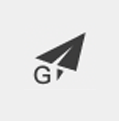 상단 비행기 모양에 G가 생기며 정상적으로 접속이 되셨습니다.
상단 비행기 모양에 G가 생기며 정상적으로 접속이 되셨습니다.
![상단 상태바의 [비행기 아이콘 -> Turn Shadowsocks On]을 클릭하시면, 선택한 서버로 연결이 됩니다.](/inc/msBuild/img/sub/guide_mac/mac_two/mac_two_img14.png)


![[비행기 아이콘 -> Turn Shadowsocks Off]</strong>을 클릭합니다.](/inc/msBuild/img/sub/guide_mac/mac_two/mac_two_img15.png)
